COURSE NETWORK ESSENTIALS | Chapter 8
February 23, 2019
Add Comment
Assalamu'alaikum sobat IT semua,bertemu lagi dengan saya yang akan menemani sobat di dunia IT.Pada kesempatan kali ini saya akan melanjutkan artikel saya yang sebelumnya yaitu chapter pada kursus yang saya ikuti dimana pada chapter 8 ini materinya adalah kita mengkonfigurasikan perangkat cisco.Baca dan pahami penjelasan di bawah ini ya.
Switches Cisco LAN
Ketika jaringan LAN tumbuh ke titik di mana empat port Ethernet yang disediakan oleh router nirkabel tidak cukup untuk semua perangkat yang perlu melampirkan ke jaringan kabel, sekarang saatnya untuk menambahkan switch LAN ke jaringan. Meskipun switch dapat memberikan konektivitas di lapisan akses jaringan, switch harus dipilih untuk menghubungkan perangkat ke LAN. Saat memilih sakelar untuk LAN tertentu, ada sejumlah faktor yang perlu dipertimbangkan, seperti yang ditunjukkan pada gambar.
Kecepatan dan Jenis Port dan Antarmuka
Memilih perangkat Layer 2 yang dapat mengakomodasi peningkatan kecepatan memungkinkan jaringan untuk tumbuh tanpa mengganti perangkat pusat. Saat memilih sakelar untuk LAN Anda, memilih nomor dan jenis port yang sesuai sangat penting. Kebanyakan sakelar berbiaya lebih rendah hanya mendukung port antarmuka tembaga twisted-pair. Switch dengan harga lebih tinggi mungkin memiliki koneksi serat optik. Ini digunakan untuk menghubungkan sakelar ke sakelar lain yang mungkin terletak jarak jauh.
Ethernet twisted-pair interface pada sakelar memiliki kecepatan yang ditentukan. Port Ethernet 10/100 hanya dapat berfungsi dengan kecepatan 10 megabit per detik (Mb / s), atau 100 Mb / s. Apa artinya ini adalah bahwa bahkan jika perangkat yang Anda sambungkan ke port antarmuka sakelar 10/100 mampu menghubungkan pada kecepatan gigabit, kecepatan maksimum di mana ia akan dapat berkomunikasi adalah 100 Mb / s. Switch juga dapat mencakup port gigabit Ethernet. Jika koneksi Internet Anda lebih dari 100 Mb / s, maka diperlukan port gigabit untuk memanfaatkan bandwidth Internet yang lebih tinggi. Port Gigabit Ethernet juga akan beroperasi pada 10/100 Mb / s. Gigabit Ethernet terkadang direpresentasikan sebagai 1000 Mb / s.
Mirip dengan port switch, Ethernet NIC beroperasi pada bandwidth spesifik seperti 10/100 atau 10/100/1000 Mb / s. Bandwidth sebenarnya dari perangkat yang terpasang akan menjadi bandwidth umum tertinggi antara NIC perangkat dan port sakelar.
Ekspansi dan Kelola
Perangkat jaringan datang dalam konfigurasi fisik tetap dan modular. Konfigurasi tetap memiliki jenis dan jumlah port atau antarmuka tertentu. Perangkat modular memiliki slot ekspansi yang memberikan fleksibilitas untuk menambahkan modul baru sesuai kebutuhan.
Banyak saklar dasar yang murah tidak dapat dikonfigurasi. Saklar terkelola yang menggunakan sistem operasi Cisco memungkinkan kontrol atas masing-masing port atau atas sakelar secara keseluruhan. Kontrol mencakup kemampuan untuk mengubah pengaturan perangkat, menambah keamanan port, dan memantau kinerja.
Menghidupkan
Switch Cisco sudah dikonfigurasikan untuk beroperasi dalam LAN segera setelah dinyalakan. Semua port antarmuka pada sakelar aktif dan akan mulai meneruskan lalu lintas segera ketika perangkat dicolokkan ke dalamnya. Penting untuk diingat bahwa tidak ada pengaturan keamanan yang diaktifkan secara default. Anda perlu mengkonfigurasi pengaturan keamanan dasar sebelum menempatkan switch ke jaringan.
Tiga langkah dasar untuk menyalakan switch meliputi:
Langkah 1 . Periksa komponen.
Langkah 2 . Hubungkan kabel ke switch.
Langkah 3 . Nyalakan switch.
Saat switch aktif, tes mandiri power-on (POST) dimulai. Selama POST, LED berkedip saat serangkaian tes menentukan bahwa sakelar berfungsi dengan benar.
POST selesai ketika LED SYST dengan cepat berkedip hijau. Jika sakelar gagal POST, LED SYST mengubah warna kuning. Ketika sebuah saklar gagal POST, perlu untuk mengembalikan saklar untuk perbaikan.
Ketika semua prosedur startup selesai, switch Cisco siap untuk dikonfigurasi.
Manajemen perangkat
Ada dua metode untuk menghubungkan PC ke perangkat jaringan untuk melakukan tugas konfigurasi dan pemantauan: manajemen out-of-band dan manajemen in-band.
Manajemen Out-of-band
Manajemen out-of-band membutuhkan komputer untuk terhubung langsung ke port konsol perangkat jaringan yang sedang dikonfigurasi, seperti yang ditunjukkan pada gambar. Jenis koneksi ini tidak memerlukan koneksi jaringan lokal pada perangkat untuk aktif. Teknisi menggunakan manajemen out-of-band untuk awalnya mengkonfigurasi perangkat jaringan, karena sampai dikonfigurasi dengan benar, perangkat tidak dapat berpartisipasi dalam jaringan. Manajemen out-of-band juga berguna ketika konektivitas jaringan tidak berfungsi dengan benar dan perangkat tidak dapat dijangkau melalui jaringan. Melakukan tugas manajemen out-of-band membutuhkan klien emulasi terminal yang diinstal pada PC.
Manajemen dalam-band
Gunakan manajemen in-band untuk memantau dan membuat perubahan konfigurasi ke perangkat jaringan melalui koneksi jaringan. Agar komputer dapat terhubung ke perangkat dan melakukan tugas manajemen in-band, setidaknya satu antarmuka jaringan pada perangkat harus terhubung ke jaringan dan memiliki alamat IP yang dikonfigurasi di dalamnya. Baik Telnet, HTTP atau SSH dapat digunakan untuk mengakses perangkat Cisco untuk manajemen in-band, memantau perangkat jaringan, atau membuat perubahan konfigurasi.
Memuat File IOS Start-up
Seperti yang ditunjukkan pada gambar, perangkat Cisco memuat dua file berikut ke dalam RAM ketika di-boot:
File gambar IOS - IOS memfasilitasi operasi dasar komponen perangkat keras perangkat. File gambar IOS disimpan dalam memori flash.
File konfigurasi startup - File konfigurasi startup berisi perintah yang awalnya digunakan untuk mengkonfigurasi router dan membuat file konfigurasi yang berjalan disimpan dalam RAM. File konfigurasi startup disimpan dalam NVRAM. Semua perubahan konfigurasi disimpan dalam file konfigurasi yang sedang berjalan dan segera diimplementasikan oleh IOS.
File konfigurasi yang berjalan dimodifikasi ketika administrator jaringan melakukan konfigurasi perangkat. Ketika perubahan dilakukan pada file running-config, itu harus disimpan ke NVRAM sebagai file konfigurasi startup, jika router dihidupkan ulang atau kehilangan daya.
Komponen dari Router
Terlepas dari fungsi, ukuran atau kerumitannya, semua model router pada dasarnya adalah komputer. Sama seperti komputer, tablet, dan perangkat pintar, router juga memerlukan:
Sistem operasi (OS)
Central processing unit (CPU)
Memori akses acak (RAM)
Memori hanya baca (ROM)
Nonvolatile random-access memory (NVRAM).
Seperti semua komputer, tablet, dan perangkat pintar, router Cisco memerlukan CPU untuk menjalankan instruksi OS, seperti inisialisasi sistem, fungsi routing, dan fungsi switching.
CPU membutuhkan OS untuk menyediakan fungsi routing dan switching. Cisco Internetwork Operating System (IOS) adalah perangkat lunak sistem yang digunakan untuk sebagian besar perangkat Cisco, terlepas dari ukuran dan jenis perangkat. Ini digunakan untuk router, switch LAN, titik akses nirkabel kecil, router besar dengan puluhan antarmuka, dan banyak perangkat lainnya.
Router interface ports
Meskipun ada beberapa jenis dan model router yang berbeda, setiap router Cisco memiliki komponen perangkat keras umum yang sama.
Angka tersebut menunjukkan Cisco 1941 Integrated Services Router (ISR). Perute termasuk koneksi berikut:
Port konsol - Dua port konsol untuk konfigurasi awal dan antarmuka manajemen command-line interface (CLI) menggunakan port RJ-45 reguler dan konektor USB Type-B (mini-B USB) baru.
Two LAN interface - Two Gigabit Ethernet interface untuk akses LAN.
Slot kartu antarmuka WAN berkecepatan tinggi (EHWIC) yang disempurnakan - Dua slot ekspansi yang menyediakan modularitas dan fleksibilitas dengan memungkinkan router untuk mendukung berbagai jenis modul antarmuka, termasuk Serial, digital subscriber line (DSL), port switch, dan nirkabel.
Cisco 1941 ISR juga memiliki slot penyimpanan untuk mendukung kemampuan yang diperluas. Slot memori flash dual-kompak mampu mendukung kartu flash kompak 4 GB masing-masing untuk menambah ruang penyimpanan. Dua port host USB disertakan untuk ruang penyimpanan tambahan dan kemampuan token yang aman.
Compact flash dapat menyimpan gambar perangkat lunak Cisco IOS, file log, file konfigurasi suara, file HTML, konfigurasi cadangan, atau file lain yang diperlukan untuk sistem. Secara default, hanya slot 0 yang diisi dengan kartu flash ringkas dari pabrik, dan itu adalah lokasi booting default.
Menghubungkan ke Router
Mirip dengan switch Cisco, ada beberapa cara untuk mengakses antarmuka baris perintah pada router Cisco. Metode yang paling umum adalah:
Konsol - Menggunakan koneksi serial atau USB kecepatan rendah untuk memberikan koneksi langsung, akses manajemen out-of-band ke perangkat Cisco.
SSH - Metode untuk mengakses sesi CLI dari jarak jauh di antarmuka jaringan yang aktif.
Port AUX - Digunakan untuk manajemen jarak jauh router menggunakan saluran telepon dial-up dan modem.
Port konsol adalah port fisik yang terletak di router. Saat menggunakan SSH, harus ada antarmuka jaringan aktif yang dikonfigurasi dengan alamat IP yang valid untuk jaringan.
Selain port manajemen ini, router juga memiliki antarmuka jaringan untuk menerima dan meneruskan paket IP. Sebagian besar router memiliki banyak antarmuka yang digunakan untuk terhubung ke beberapa jaringan. Biasanya, antarmuka terhubung ke berbagai jenis jaringan, seperti yang ditunjukkan pada gambar, yang berarti bahwa berbagai jenis media dan konektor diperlukan.
Apa itu interface command line Cisco IOS?
Cisco IOS command line interface (CLI) adalah program berbasis teks yang memungkinkan memasuki dan menjalankan perintah Cisco IOS untuk mengkonfigurasi, memantau, dan memelihara perangkat Cisco, seperti yang ditunjukkan pada gambar. Cisco CLI dapat digunakan dengan tugas manajemen in-band atau out-of-band.
Perintah CLI digunakan untuk mengubah konfigurasi perangkat dan untuk menampilkan status proses saat ini pada router. Untuk pengguna berpengalaman, CLI menawarkan banyak fitur hemat waktu untuk membuat konfigurasi sederhana dan kompleks. Hampir semua perangkat jaringan Cisco menggunakan CLI serupa. Ketika router telah menyelesaikan urutan power-up, dan prompt Router> muncul, CLI dapat digunakan untuk memasukkan perintah Cisco IOS.
Teknisi yang terbiasa dengan perintah IOS dan pengoperasian CLI merasa mudah untuk memantau dan mengkonfigurasi berbagai perangkat jaringan yang berbeda karena perintah dasar yang sama digunakan untuk mengonfigurasi sakelar dan router. CLI memiliki sistem bantuan luas yang membantu pengguna dalam mengatur dan memonitor perangkat.
Mode Perintah Utama
Sebagai fitur keamanan, perangkat lunak Cisco IOS memisahkan akses manajemen ke dalam dua mode perintah berikut:
- Mode Pengguna EXEC - Mode ini memiliki kemampuan terbatas tetapi berguna untuk operasi dasar. Ini hanya memungkinkan sejumlah perintah pemantauan dasar tetapi tidak memungkinkan pelaksanaan perintah apa pun yang dapat mengubah konfigurasi perangkat. Mode EXEC pengguna diidentifikasi oleh prompt CLI yang diakhiri dengan simbol > .
- Mode EXEC yang Diistimewakan - Untuk menjalankan perintah konfigurasi, administrator jaringan harus mengakses mode EXEC yang diistimewakan. Mode konfigurasi yang lebih tinggi, seperti mode konfigurasi global, hanya dapat dicapai dari mode EXEC yang diistimewakan. Mode EXEC yang diistimewakan dapat diidentifikasi oleh prompt yang diakhiri dengan simbol #.
Menavigasi Antara Mode IOS
Untuk mengkonfigurasi perangkat, pengguna harus masuk ke Mode Konfigurasi Global, yang biasa disebut mode konfigurasi global.
Dari mode konfigurasi global, perubahan konfigurasi CLI dibuat yang memengaruhi operasi perangkat secara keseluruhan. Mode konfigurasi global diidentifikasi oleh prompt yang diakhiri dengan (config) # setelah nama perangkat, seperti Switch (config) # .
Mode konfigurasi global diakses sebelum mode konfigurasi spesifik lainnya. Dari mode konfigurasi global, pengguna dapat memasuki mode sub-konfigurasi yang berbeda. Masing-masing mode ini memungkinkan konfigurasi bagian atau fungsi tertentu dari perangkat iOS. Dua mode konfigurasi umum meliputi:
Mode Konfigurasi Lini - Digunakan untuk mengkonfigurasi akses konsol, SSH, Telnet, atau AUX.
Mode Konfigurasi Antarmuka - Digunakan untuk mengonfigurasi port switch atau antarmuka jaringan router.
Saat menggunakan CLI, mode diidentifikasi oleh prompt baris perintah yang unik untuk mode itu. Secara default, setiap prompt dimulai dengan nama perangkat. Mengikuti namanya, sisa prompt menunjukkan mode. Sebagai contoh, prompt default untuk mode konfigurasi baris adalah Switch (config-line) # dan prompt default untuk mode konfigurasi antarmuka adalah Switch (config-if) # .
Berbagai perintah digunakan untuk masuk dan keluar dari command prompt. Untuk berpindah dari mode EXEC pengguna ke mode EXEC yang diistimewakan, gunakan perintah aktifkan . Gunakan perintah menonaktifkan mode EXEC istimewa untuk kembali ke mode EXEC pengguna.
Catatan : Mode EXEC yang diistimewakan kadang-kadang disebut mode aktifkan.
Untuk keluar masuk mode konfigurasi global, gunakan perintah konfigurasi terminal mode EXEC yang diistimewakan. Untuk kembali ke mode EXEC yang diistimewakan, masukkan perintah keluar mode konfigurasi global.
Ada banyak mode sub-konfigurasi yang berbeda. Misalnya, untuk masuk ke mode sub-konfigurasi baris, Anda menggunakan perintah baris diikuti oleh jenis dan nomor baris manajemen yang ingin Anda akses. Untuk keluar dari mode sub-konfigurasi dan kembali ke mode konfigurasi global, gunakan perintah keluar . Perhatikan perubahan pada command prompt.
Ganti (konfigurasi) # konsol baris 0
Ganti (jalur konfigurasi) #
Untuk beralih dari mode sub-konfigurasi mode konfigurasi global ke mode satu langkah di atasnya dalam hierarki mode, masukkan perintah keluar.
Beralih (config-line) # keluar
Ganti (konfigurasi) #
Untuk berpindah dari modus sub-konfigurasi ke privileged EXEC mode, masukkan akhir perintah atau masukkan kombinasi tombol Ctrl + Z .
Ganti (config-line) # end
Beralih#
Anda juga dapat berpindah langsung dari satu mode sub-konfigurasi ke mode lainnya. Perhatikan bagaimana setelah nama perangkat jaringan, prompt perintah berubah dari (config-line) # ke (config-if) #.
Ganti (config-line) # antarmuka FastEthernet 0/1
Ganti (konfigurasi jika) #
Struktur Perintah Dasar IOS
Perangkat Cisco IOS mendukung banyak perintah. Setiap perintah IOS memiliki format atau sintaksis khusus dan hanya dapat dijalankan dalam mode yang sesuai. Sintaks umum untuk suatu perintah adalah perintah yang diikuti oleh kata kunci dan argumen yang sesuai.
Kata kunci - parameter spesifik yang ditentukan dalam sistem operasi (pada gambar, protokol ip)
Argumen - tidak ditentukan sebelumnya; nilai atau variabel yang ditentukan oleh pengguna (dalam gambar, 192.168.10.5)
Setelah memasukkan setiap perintah lengkap, termasuk kata kunci dan argumen, tekan tombol Enter untuk mengirimkan perintah ke penerjemah perintah.
Tombol cepat dan Pintasan
IOS CLI menyediakan tombol pintas dan pintasan yang membuat konfigurasi, pemantauan, dan pemecahan masalah lebih mudah, seperti yang ditunjukkan pada gambar.
Perintah dan kata kunci dapat disingkat menjadi jumlah minimum karakter yang mengidentifikasi pilihan unik. Sebagai contoh, perintah configure dapat disingkat menjadi conf karena configure adalah satu-satunya perintah yang dimulai dengan conf . Versi yang lebih pendek, seperti con , tidak akan berfungsi karena lebih dari satu perintah dimulai dengan con . Kata kunci juga dapat disingkat.
Langkah Konfigurasi Switch Dasar
Switch Cisco hadir dengan konfigurasi awal dan hanya perlu diberikan informasi keamanan dasar sebelum terhubung ke jaringan. Elemen yang biasanya dikonfigurasikan pada switch LAN meliputi: nama host, informasi alamat IP manajemen, kata sandi, dan informasi deskriptif.
Nama host sakelar adalah nama perangkat yang dikonfigurasi. Sama seperti setiap komputer atau printer diberi nama, peralatan jaringan harus dikonfigurasikan dengan nama deskriptif. Akan sangat membantu jika nama perangkat menyertakan lokasi di mana saklar akan dipasang, seperti yang ditunjukkan pada gambar. Contohnya mungkin: SW_Bldg_R-Room_216.
Alamat IP manajemen hanya diperlukan jika Anda berencana untuk mengkonfigurasi dan mengelola switch melalui koneksi in-band di jaringan. Alamat manajemen memungkinkan Anda untuk mencapai perangkat melalui klien Telnet, SSH atau HTTP. Informasi alamat IP yang harus dikonfigurasi pada sakelar pada dasarnya sama dengan yang Anda konfigurasi pada PC: alamat IP, subnet mask, dan gateway default.
Untuk mengamankan switch Cisco LAN, perlu untuk mengkonfigurasi kata sandi pada masing-masing dari berbagai metode akses ke baris perintah. Persyaratan minimum termasuk menetapkan kata sandi untuk metode akses jarak jauh, seperti Telnet, SSH dan koneksi konsol. Ada juga persyaratan untuk menetapkan kata sandi ke mode istimewa di mana perubahan konfigurasi dapat dilakukan.
Catatan : Telnet mengirimkan nama pengguna dan kata sandi dalam plaintext dan tidak dianggap aman. SSH mengenkripsi nama pengguna dan kata sandi dan karenanya, metode yang lebih aman.
Mengapa Switch Membutuhkan Alamat IP?
Switch adalah perangkat Layer 2 yang tidak meneruskan lalu lintas berdasarkan informasi jaringan IP, jadi mengapa switch perlu mengonfigurasi alamat IP? Alamat IP ditetapkan ke sakelar Layer 2 sehingga perangkat dapat dijangkau melalui jaringan untuk manajemen dan konfigurasi. Untuk menggunakan produk manajemen berbasis IP atau Telnet dengan sakelar Cisco, alamat IP manajemen harus dikonfigurasi dan dapat dijangkau melalui jaringan IP.
Secara default setiap switch memiliki LAN virtual yang telah dikonfigurasikan untuk tujuan manajemen. Untuk mengkonfigurasi alamat IP yang ditetapkan untuk antarmuka manajemen pada VLAN 1, masuk ke mode konfigurasi global.
Ganti> aktifkan
Ganti # configure terminal
Selanjutnya, masuk ke mode konfigurasi antarmuka untuk VLAN 1.
Ganti (konfigurasi) # antarmuka vlan 1
Atur alamat IPv4, subnet mask, dan gateway default untuk antarmuka manajemen. Alamat IP harus valid untuk jaringan lokal tempat sakelar dipasang.
Ganti (config-if) # ip address 192.168.10.2 255.255.255.0
Beralih (config-if) # keluar
Simpan konfigurasi dengan menggunakan perintah konfigurasi menjalankan startup-konfigurasi .
Konfigurasikan Interface Router
Agar router dapat dijangkau, interface router in-band harus dikonfigurasi. Ada banyak jenis antarmuka yang tersedia di router Cisco. Dalam contoh ini, router Cisco 1941 dilengkapi dengan:
Dua antarmuka Ethernet Gigabit - GigabitEthernet 0/0 (G0 / 0) dan GigabitEthernet 0/1 (G0 / 1)
Kartu antarmuka serial WAN (WIC) yang terdiri dari dua antarmuka - Serial 0/0/0 (S0 / 0/0) dan Serial 0/0/1 (S0 / 0/1)
Tugas-tugas untuk mengkonfigurasi interface router tercantum pada Gambar dibawah ini
Perhatikan bagaimana mereka sangat mirip dengan mengkonfigurasi SVI manajemen pada switch.
Meskipun tidak diperlukan, praktik yang baik untuk mengonfigurasi deskripsi di setiap antarmuka untuk membantu mendokumentasikan informasi jaringan. Teks uraian dibatasi hingga 240 karakter. Pada jaringan produksi, deskripsi dapat membantu dalam pemecahan masalah dengan memberikan informasi tentang jenis jaringan yang terhubung dengan antarmuka dan jika ada router lain di jaringan itu. Jika antarmuka terhubung ke ISP atau operator layanan, akan sangat membantu untuk memasukkan koneksi pihak ketiga dan informasi kontak.
Menggunakan perintah no shutdown untuk mengaktifkan interface. Interface juga harus terhubung ke perangkat lain, seperti switch atau router, agar lapisan fisik menjadi aktif.
Verifikasi Konfigurasi Interface
Ada beberapa perintah yang dapat digunakan untuk memverifikasi konfigurasi inteface. Yang paling berguna dari ini adalah perintah show ip interface brief . Output yang dihasilkan menampilkan semua interface, alamat IPv4 mereka, dan status mereka saat ini. Antarmuka yang dikonfigurasi dan tersambung harus menampilkan Status "atas" dan Protokol "atas". Apa pun akan menunjukkan masalah dengan konfigurasi atau pemasangan kabel.
Anda dapat memverifikasi konektivitas dari interface menggunakan perintah ping . Router Cisco mengirim lima ping berturut-turut dan mengukur waktu perjalanan pulang pergi minimum, rata-rata, dan maksimum.
Perintah verifikasi antarmuka lainnya termasuk:
- show ip route - Menampilkan konten tabel routing IPv4 yang disimpan dalam RAM.
- show interfaces - Menampilkan statistik untuk semua antarmuka di perangkat.
- show ip interface - Menampilkan statistik IPv4 untuk semua antarmuka pada router.
Ingatlah untuk menyimpan konfigurasi menggunakan perintah copy running-config startup-config .
Rekomendasi Kata Sandi
Sebagai praktik yang baik, gunakan kata sandi otentikasi yang berbeda untuk masing-masing tingkat akses ini. Meskipun masuk dengan banyak kata sandi dan frasa sandi berbeda dan tidak nyaman, itu adalah tindakan pencegahan yang diperlukan untuk melindungi infrastruktur jaringan dari akses yang tidak sah.
Selain itu, gunakan kata sandi yang kuat yang tidak mudah ditebak. Penggunaan kata sandi yang lemah atau mudah ditebak terus menjadi masalah keamanan di banyak sisi dunia bisnis.
Pertimbangkan poin-poin penting ini ketika memilih kata sandi:
- Gunakan kata sandi yang panjangnya lebih dari 8 karakter.
- Gunakan kombinasi huruf besar dan kecil, angka, karakter khusus, dan / atau urutan numerik dalam kata sandi.
- Hindari menggunakan kata sandi yang sama untuk semua perangkat.
- Hindari menggunakan kata-kata umum seperti kata sandi atau administrator, karena ini mudah ditebak.
- Frasa sandi terdiri dari beberapa kata dan teks lainnya. Mereka umumnya lebih panjang dari kata sandi dan karena itu, mereka lebih sulit untuk dilanggar.
Gateway Default untuk Host
Agar end devices dapat berkomunikasi melalui jaringan, perangkat harus dikonfigurasikan dengan informasi alamat IP yang benar, termasuk alamat gateway default. Gateway default hanya digunakan ketika tuan rumah ingin mengirim paket ke perangkat di jaringan lain. Alamat gateway default umumnya adalah alamat antarmuka router yang terpasang pada jaringan lokal host. Alamat IP perangkat host dan alamat antarmuka router harus berada di jaringan yang sama.
Topologi jaringan pada Gambar 1 dan 2 terdiri dari router yang menghubungkan dua LAN terpisah. G0 / 0 terhubung ke jaringan 192.168.10.0, sedangkan G0 / 1 terhubung ke jaringan 192.168.11.0. Setiap perangkat host dikonfigurasikan dengan alamat gateway default yang sesuai.
Pada Gambar diatas, PC1 mengirim paket ke PC2. Dalam contoh ini, gateway default tidak digunakan. Sebagai gantinya, PC1 mengalamatkan paket dengan alamat IP PC2 dan meneruskan paket tersebut langsung ke PC2 melalui switch.
Pada Gambar diatas, PC1 mengirim paket ke PC3. Dalam contoh ini, PC1 alamat paket dengan alamat IP PC3, tetapi kemudian meneruskan paket ke router. Router menerima paket, mengakses tabel peruteannya untuk menentukan antarmuka keluar yang sesuai berdasarkan alamat tujuan, dan kemudian meneruskan paket keluar dari antarmuka yang sesuai untuk mencapai PC3.
Gateway Default untuk Switch
Biasanya, switch workgroup yang menghubungkan komputer klien adalah perangkat Layer 2. Dengan demikian, sakelar Layer 2 tidak memerlukan alamat IP untuk berfungsi dengan baik. Namun, jika Anda ingin menyambungkan ke sakelar dan mengelolanya secara administratif melalui beberapa jaringan, Anda harus mengonfigurasikan antarmuka maya sakelar (SVI) dengan alamat IPv4, subnet mask, dan alamat gateway default.
Alamat gateway default biasanya dikonfigurasikan pada semua perangkat yang ingin berkomunikasi di luar jaringan lokal mereka. Dengan kata lain, untuk mengakses switch dari jaringan lain menggunakan SSH dari jarak jauh, switch harus memiliki SVI dengan alamat IPv4, subnet mask, dan alamat gateway default yang dikonfigurasi. Jika saklar diakses dari host di jaringan lokal, maka alamat IPv4 gateway default tidak diperlukan.
Untuk mengkonfigurasi gateway default pada sakelar, gunakan perintah konfigurasi global ip default-gateway . Alamat IP yang dikonfigurasikan adalah antarmuka router dari sakelar yang terhubung.
Beralih (konfigurasi) # ip default-gateway 192.168.10.1
Gambar diatas menunjukkan administrator membuat koneksi jarak jauh untuk beralih S1 di jaringan lain. S1 harus dikonfigurasikan dengan gateway default untuk dapat membalas dan membangun koneksi SSH dengan host administrasi.
Kesalahpahaman yang umum adalah bahwa switch menggunakan alamat gateway default yang dikonfigurasi untuk menentukan di mana harus meneruskan paket yang berasal dari host yang terhubung ke switch dan ditujukan untuk host di jaringan jarak jauh. Sebenarnya, alamat IP dan informasi gateway standar hanya digunakan untuk paket yang berasal dari sakelar. Paket yang berasal dari komputer host yang terhubung ke sakelar harus sudah memiliki alamat gateway default yang dikonfigurasi pada sistem operasi komputer host mereka.
Sekian yang dapat saya sampaikan pada chapter 8 ini,mohon ma'af apabila ada kesalahan dalam penulisan dan semoga bermanfa'at bagi kita semua wabillahi taufiq wal hidayah.
Wassalamu'alaikum wr.wb



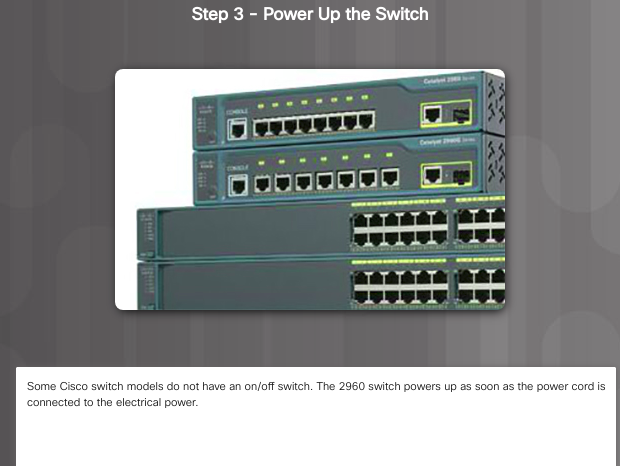













0 Response to "COURSE NETWORK ESSENTIALS | Chapter 8"
Post a Comment